Tính năng thu hồi tin nhắn của Messenger khá là hữu ích cho người dùng. Nhưng nó cũng không kém phần tạo ra sự tò mò cho người nhận. Có bao giờ bạn tò mò rằng, liệu có thể xem được tin nhắn đã thu hồi hay không? Hãy cùng bài viết đi tìm câu trả lời với các cách xem tin nhắn đã thu hồi trên Messenger trên điện thoại, PC, cực đơn giản dưới đây nhé.
1. Cách coi tin nhắn đã thu hồi trên Messenger trên iPhone
Cách xem tin nhắn đã thu hồi trên Messenger trên iPhone đó chính là cài đặt 1 phần mềm từ bên thứ 3. Dưới đây là chi tiết các bước làm dành cho bạn:
Bước 1: Đầu tiên, mọi người hãy truy cập vào kho ứng dụng App Store > Tìm kiếm và tải về ứng dụng Unseen Messenger. Đây là một app không chỉ giúp cho bạn có thể xem được tin nhắn đã thu hồi trên Messenger mà nó còn hỗ trợ đối với Instagram và Live.
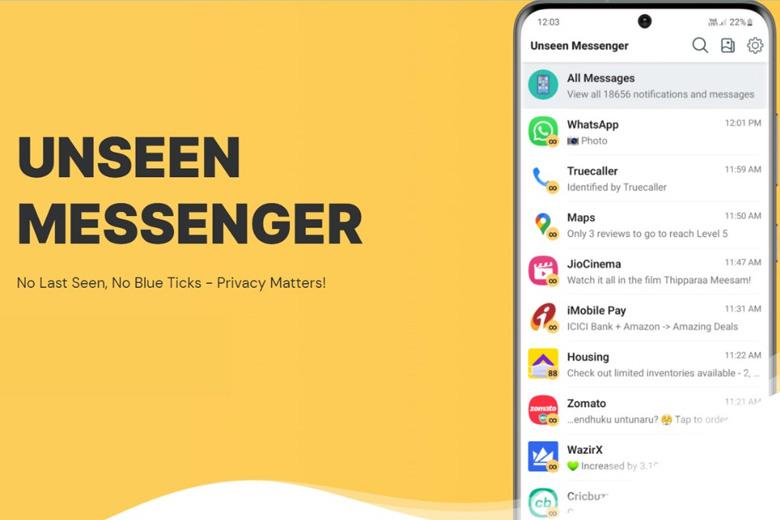
Bước 2: Mở ứng dụng khi đã tải xong > Bấm vào Continue > Chọn mục Enable Permission (Cho phép quyền truy cập).
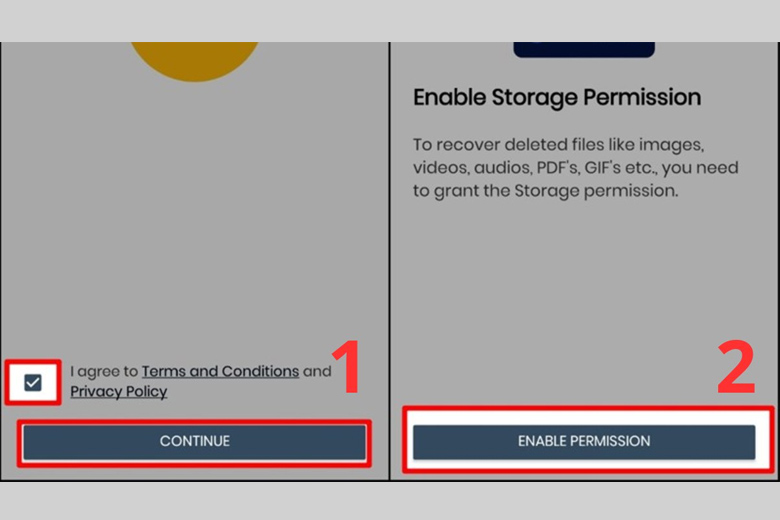
Bước 3: Kích hoạt thanh ngang lên để cấp quyền cho app truy cập vào thông báo > Bấm chọn vào Messenger.
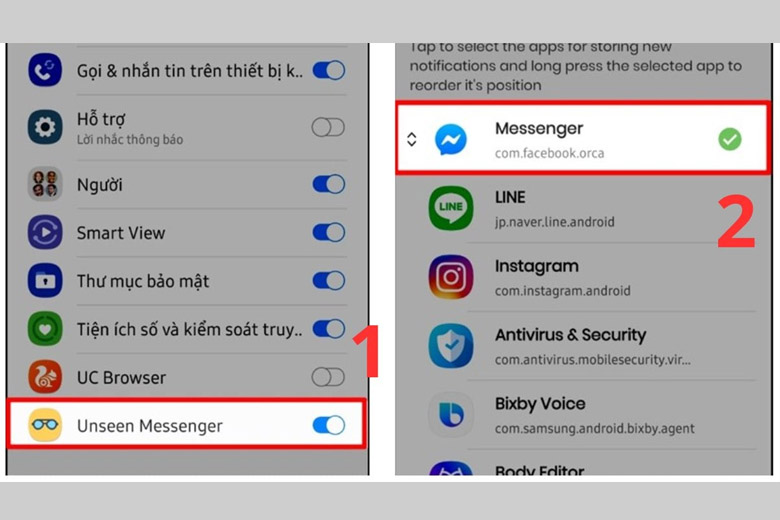
Bước 4: Sau cùng, mỗi khi có người nào đó thu hồi tin nhắn trên ứng dụng Messenger thì bạn có thể mở lên Unseen Messenger để có thể xem được chúng một cách dễ dàng.
2. Cách xem tin nhắn đã thu hồi trên Messenger trên điện thoại Samsung
Đây là một giải pháp để đối phó với những người bạn siêu lầy hay thu hồi tin nhắn. Cách xem tin nhắn đã thu hồi trên Messenger đối với các máy Samsung là rất dễ dàng. Thậm chí là thiết bị có tích hợp sẵn tính năng này và không cần dùng tới ứng dụng bên thứ 3 nào nữa. Cùng thực hiện theo các bước sau đây:
Bước 1: Mọi người hãy dùng điện thoại Samsung mở lên mục Cài đặt > Bấm chọn phần Thông báo > Vào mục Cài đặt nâng cao.
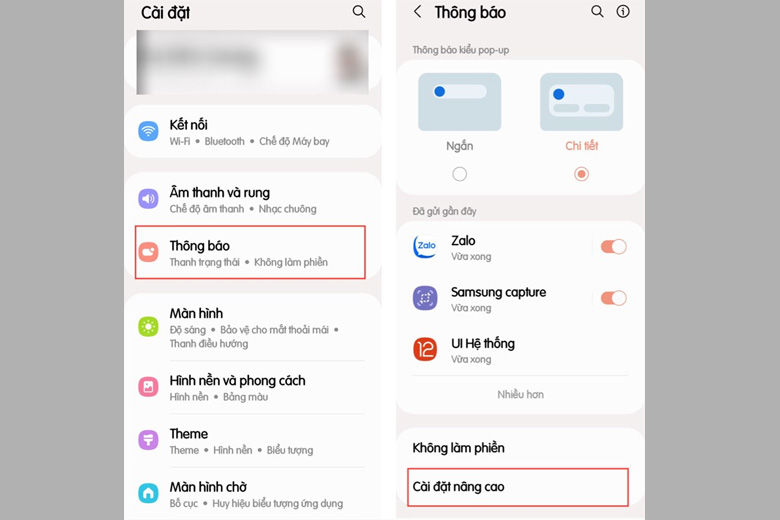
Bước 2: Kế tiếp, các bạn chọn phần Nhật ký thông báo > Chọn tiếp đến mục ứng dụng Messenger để xem lại được nội dung của tin nhắn đã bị thu hồi lúc trước là xong.
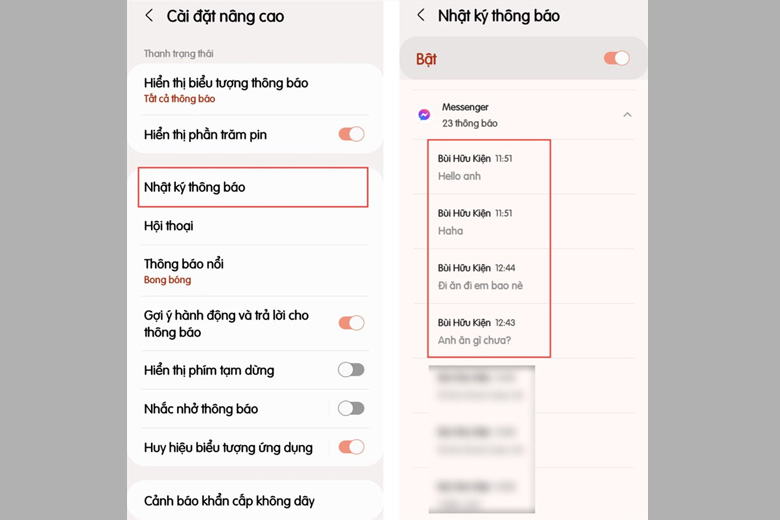
3. Cách xem tin nhắn đã thu hồi trên Messenger bằng Xiaomi
Đây là cách xem tin nhắn đã thu hồi trên Messenger dựa vào tính năng Nhật kí thông báo. Do đó, trước hết mọi người hãy kiểm tra xem điện thoại Xiaomi mình có chức năng này không. Nếu được thì bạn có thể check tại phần đó. Còn mình sẽ hướng dẫn cho những ai mà điện thoại không được tích hợp sẵn tính năng này trong phần cài đặt. Cùng tham khảo dưới đây:
Bước 1: Trước tiên, người dùng truy cập vào kho ứng dụng CH Play > Tìm kiếm và tải về ứng dụng MIUI Downloader. Ngoài ra, bạn cũng có thể nhấn chọn liên kết bên dưới để truy cập nhanh và tải phần mềm.
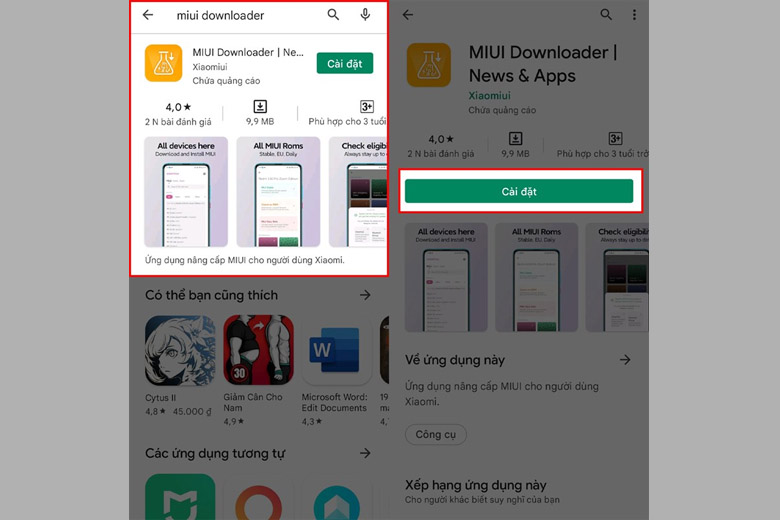
Bước 2: Khi đã download xong, bạn mở app lên. Trong phần chức năng, mọi người hãy bấm chọn vào Hid. Feartures để xem được những tính năng máy bạn chưa có > Kéo xuống bên dưới và tìm chọn đến phần Adaptive Notifications để tới phần Thông báo nâng cao.
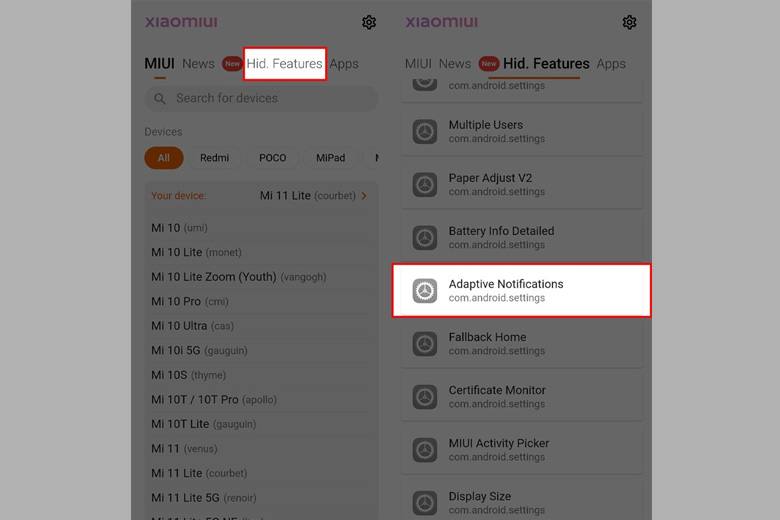
Bước 3: Chúng ta truy cập vào mục Nhật kí thông báo để xem lại những tin nhắn đã thu hồi. Bạn cần lưu ý là phải bật công tắc của Sử dụng nhật ký thông báo lên trước tiên.
Có 2 cách để coi chính là coi ở bên trên nhưng nó lại khá rắc rối do có những ứng dụng đè thông báo lên nhau. Do đó, cách hữu hiệu nhất chính là kéo xuống bên dưới và chọn Messenger.
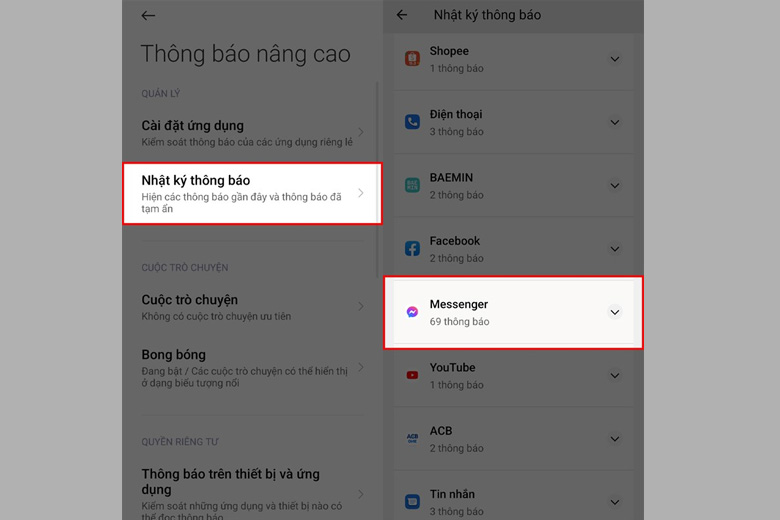
Bước 4: Chiêm ngưỡng thành quả đầy ngạc nhiên của chúng ta. Những tin nhắn đã thu hồi được hiện lên mà chính xác từng chữ.
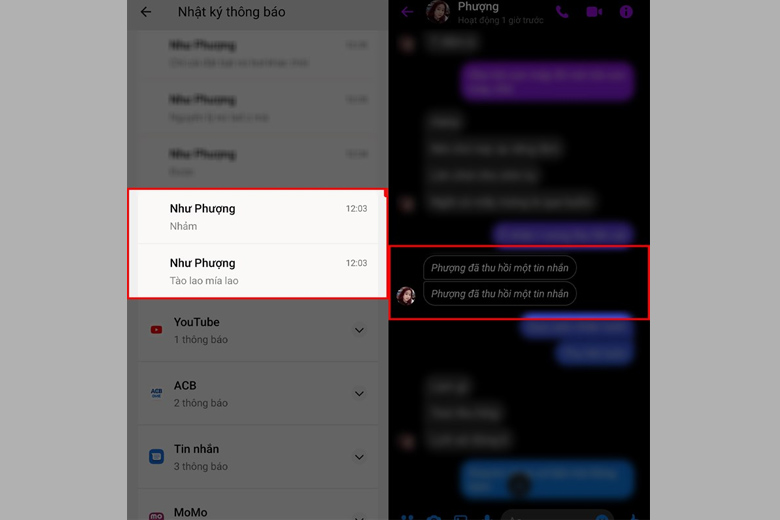
4. Cách xem tin nhắn đã thu hồi trên Messenger trên điện thoại OPPO
Cách xem tin nhắn đã thu hồi trên Messenger ở những hãng điện thoại khác đòi hỏi phải cài rất nhiều ứng dụng hỗ trợ. Tuy nhiên, khi đã có điện thoại OPPO thì bạn không cần cài thêm ứng dụng rườm rà. Lý do là bởi điện thoại đã có sẵn tính năng này. Cùng xem ngay các bước thực hiện bên dưới:
Bước 1: Truy cập đến phần Cài đặt > Nhấn phần Thông báo và thanh trạng thái > Vào mục Quản lý thông báo.
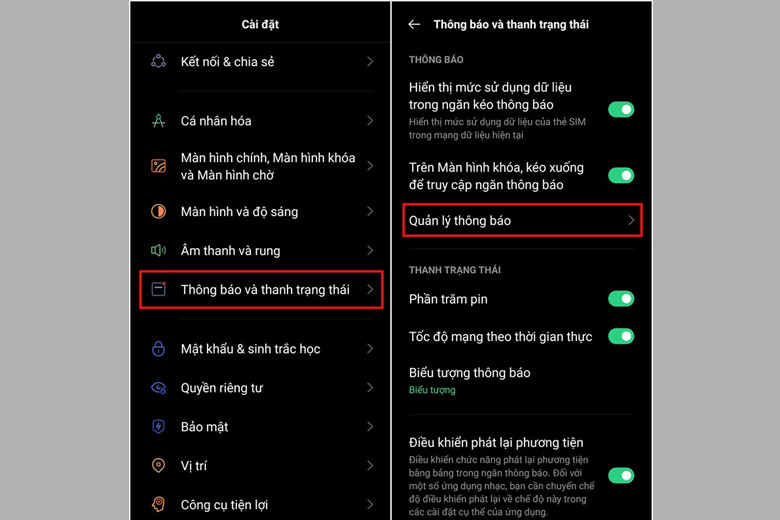
Bước 2: Bấm Lịch sử thông báo > Bật thanh kích hoạt của phần Lịch sử thông báo lên.
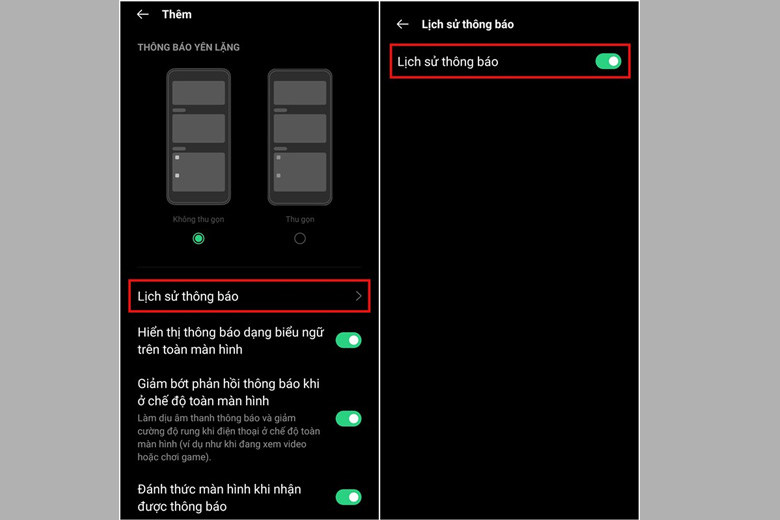
Bước 3: Khi đó, bạn chỉ cần nhìn vào phần Lịch sử thông báo để xem được những tin nhắn trên Messenger đã bị thu hồi. Việc bạn cần làm là nhấn vào là xem ngay được nội dung tin nhắn người khác đã xóa đi.
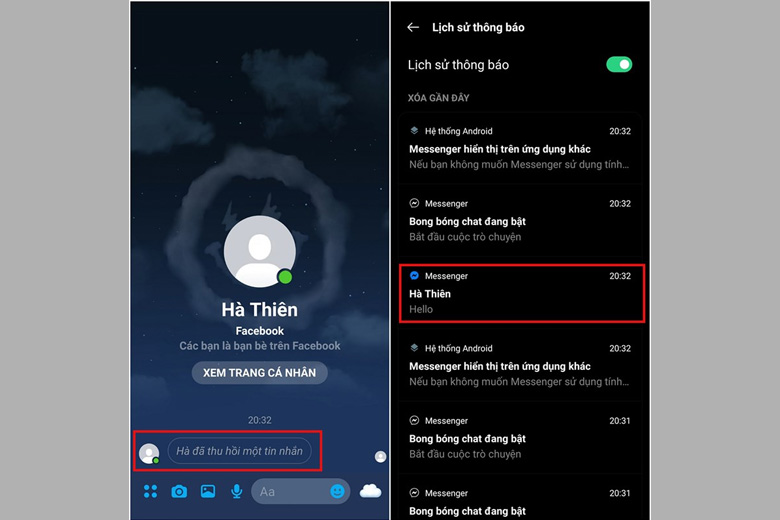
5. Cách xem tin nhắn đã thu hồi trên Messenger của Realme
Cách xem tin nhắn đã thu hồi trên Messenger trên điện thoại Realme là như sau đây:
Bước 1: Truy cập đến phần Cài đặt của thiết bị > Nhấn vào Thông báo và thanh trạng thái > Bấm chọn Cài đặt khác.
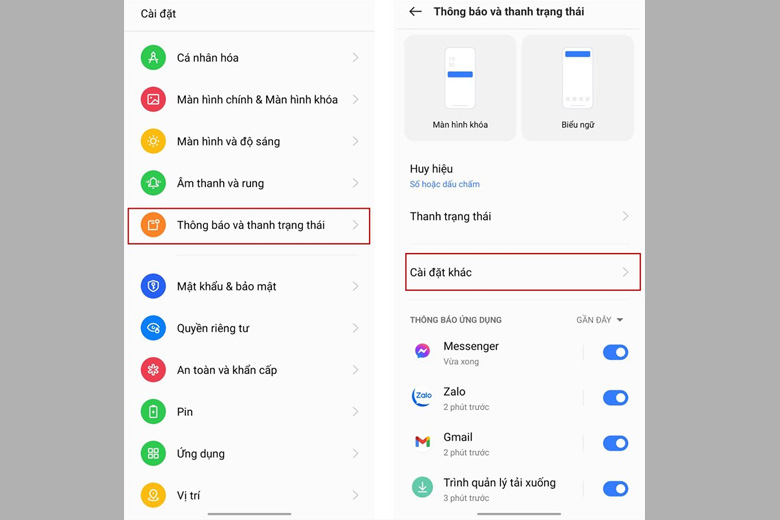
Bước 2: Bấm Lịch sử thông báo > Kích hoạt phần Lịch sử thông báo lên.
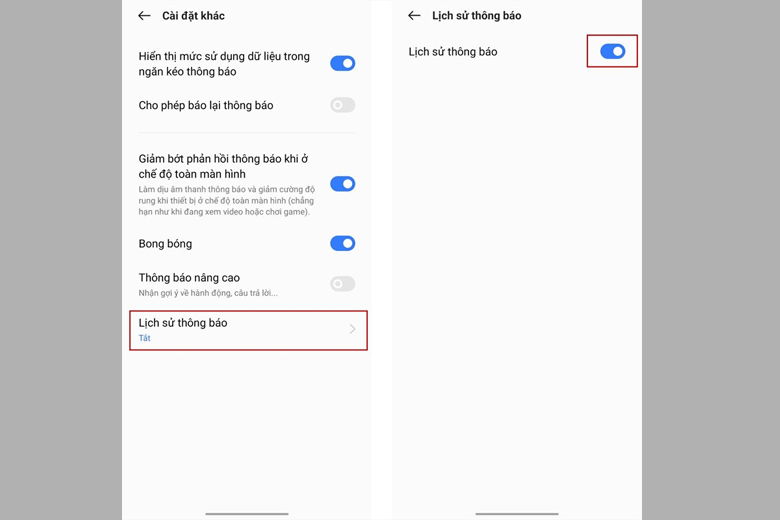
Bước 3: Sau đó, bạn hãy vào phần Messenger > Nhấn nút mũi tên chỉ xuống dưới. Lúc này, bạn có thể đọc được những tin nhắn mà người khác đã thu hồi.
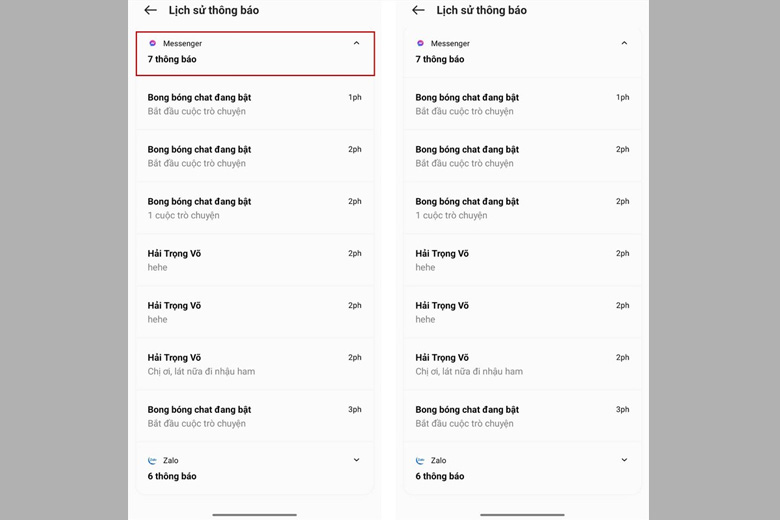
Bước 4: Khi đã thực hiện xong, thành quả sẽ hiện ra ngay trước mắt bạn. Dưới đây chính kết quả mà mình đã thu được.
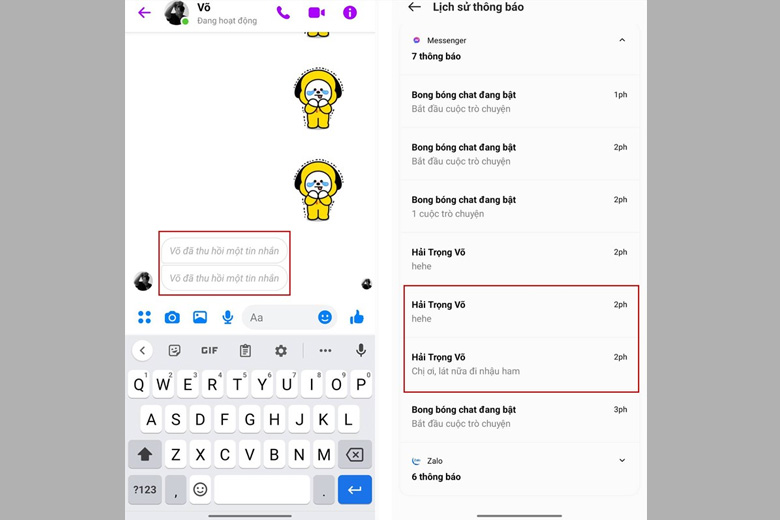
6. Cách xem tin nhắn đã thu hồi trên Messenger trên PC, Laptop
Tiếp theo hãy cùng bài viết tìm hiểu về cách xem tin nhắn đã thu hồi trên Messenger trên máy tính PC nhé. Xem tin nhắn thu hồi trên PC, laptop thì bạn có thể sử dụng ứng dụng History Remove Messages.
Đây là một sản phẩm của Việt Nam được nhóm KB2A phát triển.Ứng dụng này sẽ giúp bạn xem lại được tin nhắn, biểu tượng sticker, ảnh, video, URL, đã bị thu hồi trong cuộc trò chuyện.
Ứng dụng này là một tiện ích mở rộng dành cho duyệt trình Chrome. Nhưng nó vẫn chưa được phát hình chính thức trên Chrome Web Store. Hãy cùng bài viết tìm hiểu về cách cài đặt và sử dụng tiện ích này nhé.
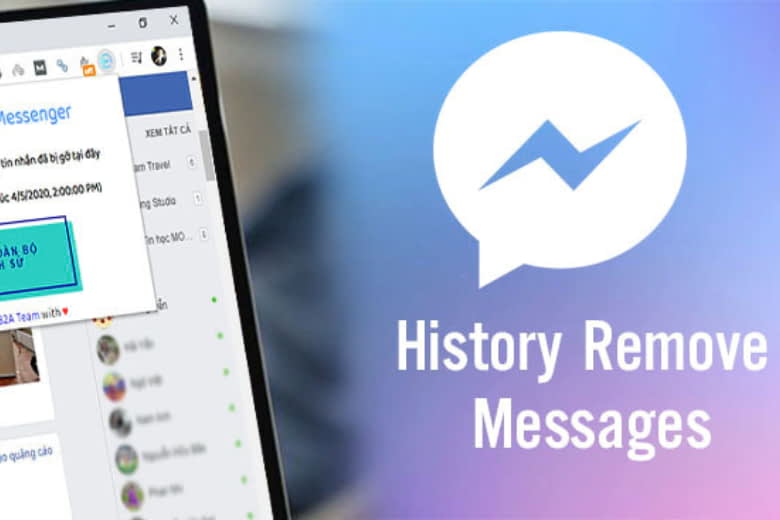
Bước 1: Đầu tiên, chúng ta download rồi giải nén file History Remove Messages Extension bằng cách truy cập vào đường dẫn này: https://www.mediafire.com/file/ov8iobdwwr02i51/History_Remove_Messages.rar/file?utm_source=j2team&utm_medium=url_shortener
Bước 2: Sau đó, bạn hãy truy cập vào Chrome Extensions (chrome://extensions/) > Kích hoạt chế độ Developer Mode lên.
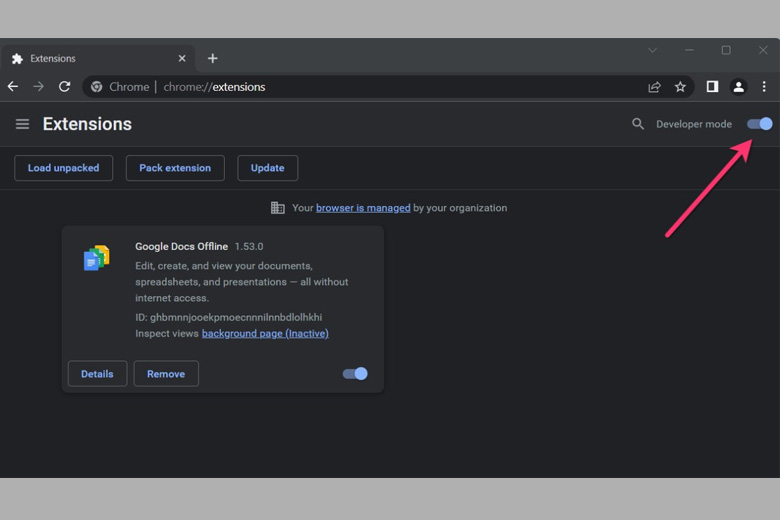
Bước 3: Tiếp theo, nhấp vào “Load unpacked” > Chọn file “History Remove Messages” > Sao chép ID tiện ích đó.
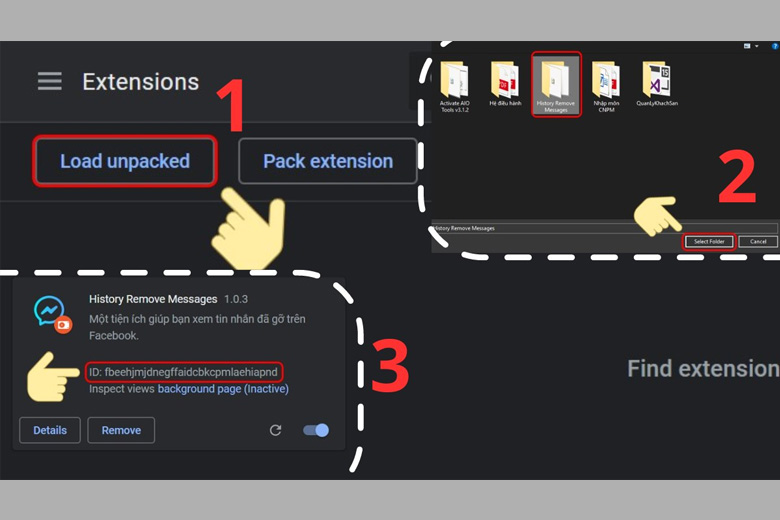
Bước 4: Sau khi đã giải nén xong file History Remove Messages, bạn chọn tệp util.js > Nhấn vào “edit” > Dán ID đã copy ở bước trước vào vị trí như trên hình minh hoạ > Bấm tổ hợp phím Ctrl + S để lưu lại.
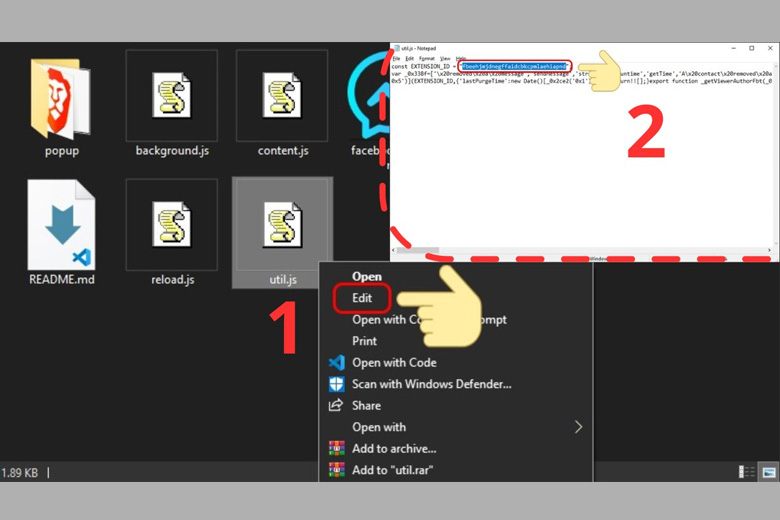
Bước 5: Kế tiếp, mọi người quay trở lại Chrome Extension > Click chuột tại biểu tượng refresh để cập nhật tiện ích History Remove Messages. Tiếp đến, bạn chỉ cần truy cập vào Messenger từ trình duyệt của máy tính > Bấm vào biểu tượng extension đã cài đặt là đã có thể xem được toàn bộ lịch sử tin nhắn đã bị xóa trên ứng dụng Messenger.
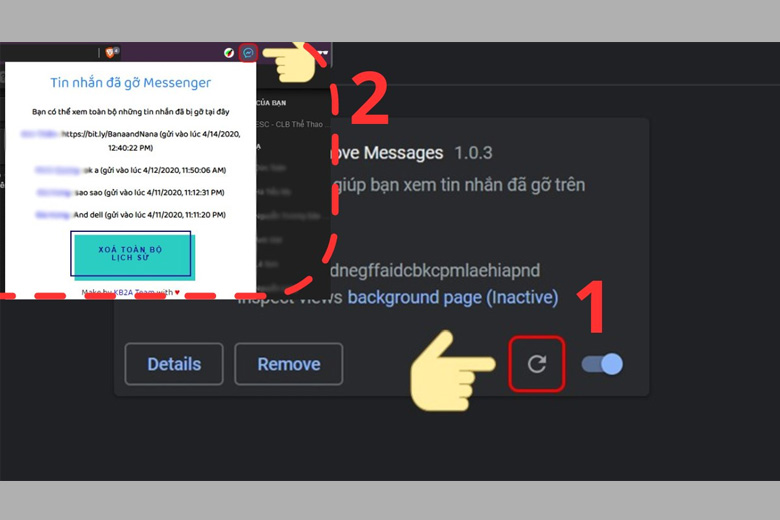
7. Cách coi tin nhắn đã thu hồi trên messenger bằng tiện ích KB2A Tool
Tiếp theo, bài viết sẽ giới thiệu đến các bạn độc cách xem tin nhắn đã thu hồi trên Messenger được nhiều người dùng sử dụng nhất là tiện ích KB2A. Đây là một tiện ích được tích hợp sẵn trên Chrome. Hãy cùng mình thao tác kỹ hơn từng bước dưới đây:
Bước 1: Đầu tiên, chúng ta tải về và giải nén file KB2A Tool ZIP tại đây: https://chrome-stats.com/d/djfbfhmfeenbkdffimkcagbiimjelgne/download-thank?type=ZIP&version=2.67
Bước 2: Kế tiếp, chúng ta vào địa chỉ chrome://extensions > Bật “Developer Mode” (chế độ cho nhà phát triển) lên ở phần thanh gạt.
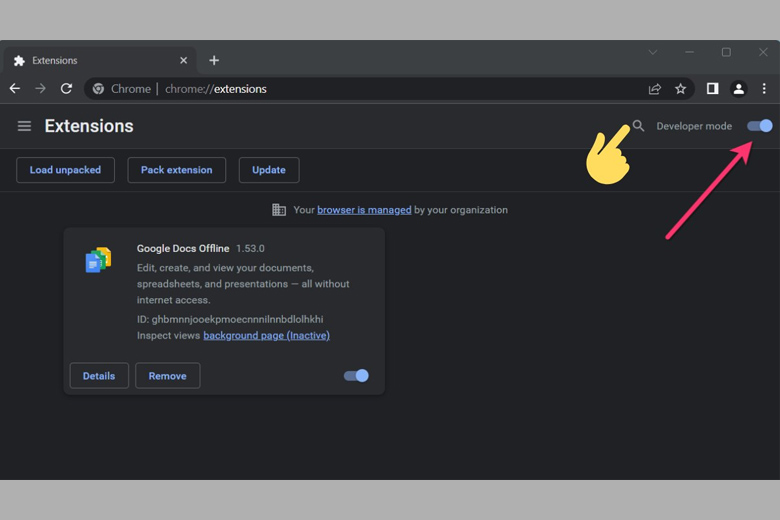
Bước 3: Sau đó, bạn bấm chọn vào mục “Load unpacked” > Tìm tới thư mục KB2A Tool đã được giải nén và load nó lên. Vậy là mọi người đã cài được extension thành công trên Chrome rồi.
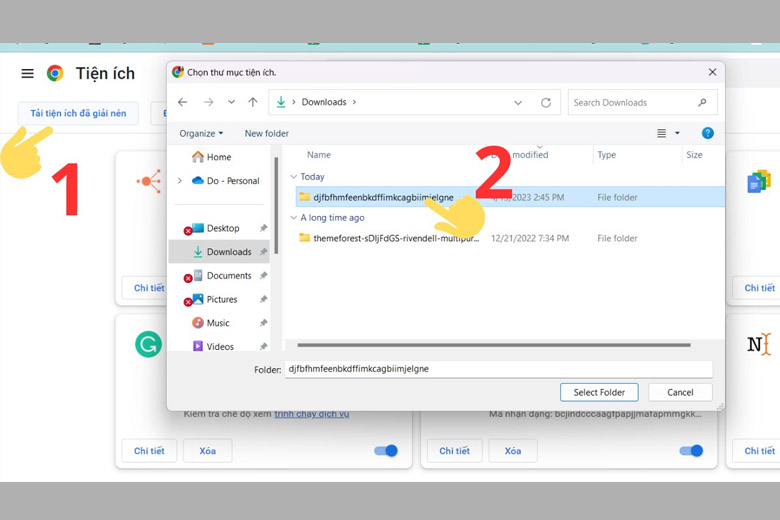
Bước 4: Tiếp theo, bạn click chọn vào biểu tượng extension trên Chrome rồi ghim tiện ích KB2A Tool vào.
Bước 5: Sau cùng, chúng ta đăng nhập tài khoản Facebook > Nhấp chọn vào tiện ích KB2A Tool là xem được các tin nhắn Messenger đã bị thu hồi trước đây.
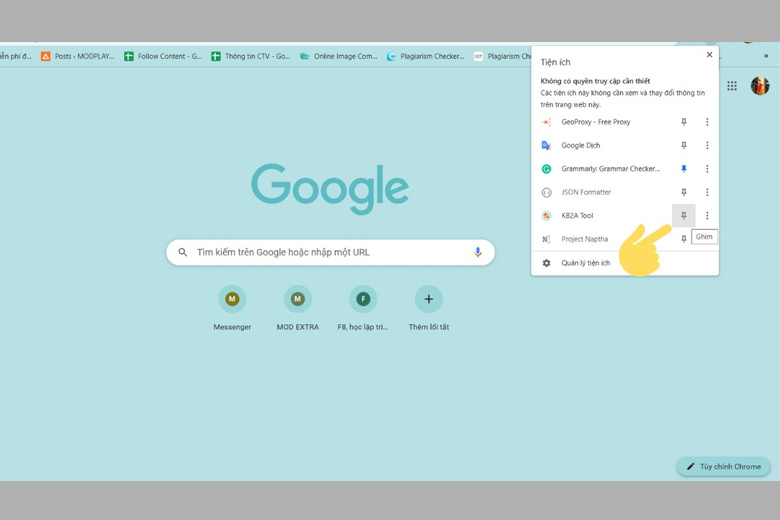
Một số lưu ý khi sử dụng KB2A – Tool For Facebook:
- Tùy thuộc vào từng phiên bản và thời điểm bạn cài đặt, tiện ích sẽ có giao diện cấu trúc khác nhau. Có thể sẽ là bản nâng cấp có thu phí hoặc bản cũ miễn phí.
- Công cụ này chỉ hoạt động trên Google Chrome, không hoạt động được trên bất kỳ các ứng dụng nền tảng duyệt trình khác.
- Công cụ này chỉ hỗ trợ xem được tin nhắn đã thu hồi bắt đầu từ lúc bạn tiến hành cài đặt tiện ích thành công. Những tin nhắn mới gỡ thì có thể xem được, còn những tin nhắn đã quá cũ vài tuần, vài tháng trước thì không thể xem được.
8. Cách xem tin nhắn đã thu hồi trên Messenger bằng ứng dụng Notisave
Cách xem tin nhắn đã thu hồi trên Messenger tiếp theo sẽ là sử dụng ứng dụng Notisave. Đây là một app sử dụng cho điện thoại Samsung có hệ điều hành Android. Các bước thực hiện đơn giản như sau:
Bước 1: Cài đặt ứng dụng từ cửa hàng về máy > mở ứng dụng và tiến hành cấp quyền truy cập thiết bị theo yêu cầu của ứng dụng.
Bước 2: Bạn có thể chọn nhận thông báo hoặc có thể chặn nhận những thông báo không cần thiết.
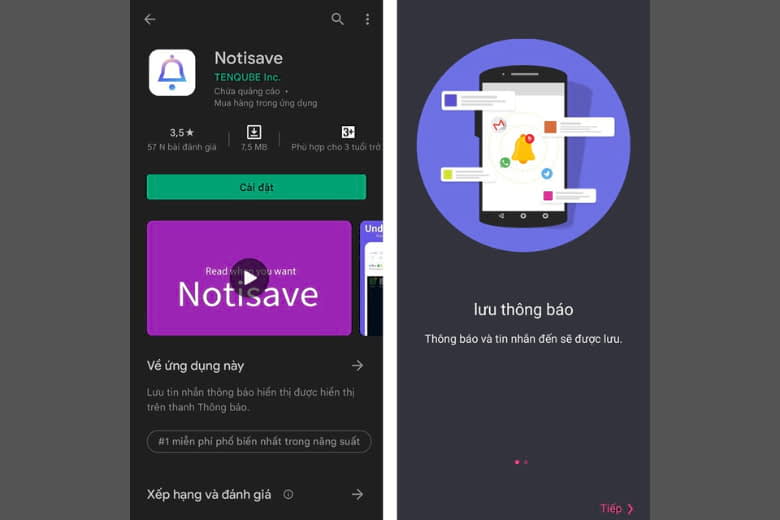
Bước 3: Bạn hãy bấm chọn vào mục tin nhắn hoặc thêm những ứng dụng bạn nhắn tin vào để có thể kiểm soát được thông báo tin nhắn cần thiết.
Bước 4: Tất cả các tin nhắn đều sẽ được lưu trữ trong app. Khi có người gửi bất kỳ thu hồi tin nhắn thì tin nhắn này vẫn được xuất hiện trên App và bạn có thể xem lại tất cả.
9. Một số dòng điện thoại đang bán tại Di Động Việt
10. Tổng kết về Cách xem tin nhắn đã thu hồi trên Messenger
Bài viết Cách xem tin nhắn đã thu hồi trên Messenger trên iPhone, PC+. Đã cung cấp những cách xem tin nhắn bị thu hồi đơn giản nhất trên lẫn cả điện thoại và PC cho người dùng. Mong rằng những cách trong bài viết này có thể giúp được người dùng xem lại được những tin nhắn bị gỡ.
Trang Dchannel của Di Động Việt, mỗi ngày đều cập nhật những bài viết thủ thuật mới. Hãy theo dõi trang để biết thêm nhiều mẹo vặt về công nghệ nhé.
Hãy bước vào thế giới của Di Động Việtvới những trải nghiệm mua sắm tuyệt vời. Với tiêu chí “CHUYỂN GIAO GIÁ TRỊ VƯỢT TRỘI”, chúng tôi tự hào mang đến nhiều chương trình khuyến mãi đặc biệt của chúng tôi đem đến cho bạn mức giá bán sốc và luôn được cập nhật theo ngày. Số lượng và thời gian của của khuyến mãi đều có hạn chỉ có duy nhất tại Di Động Việt.
Xem thêm:
- Cách Đăng nhập và 5 Cách sử dụng 2 Zalo trên 1 điện thoại iPhone, Samsung đơn giản hiệu quả nhất
- Chat zalo.me – Cách đăng nhập Zalo web với số điện thoại, mã QR, không cần mật khẩu
- Zalo PC – Cách tải, cài đặt, sử dụng, đăng nhập Zalo trên máy tính
- 12 Cách khắc phục lỗi Messenger không gửi được tin nhắn trên máy tính, điện thoại đơn giản nhất
Di Động Việt


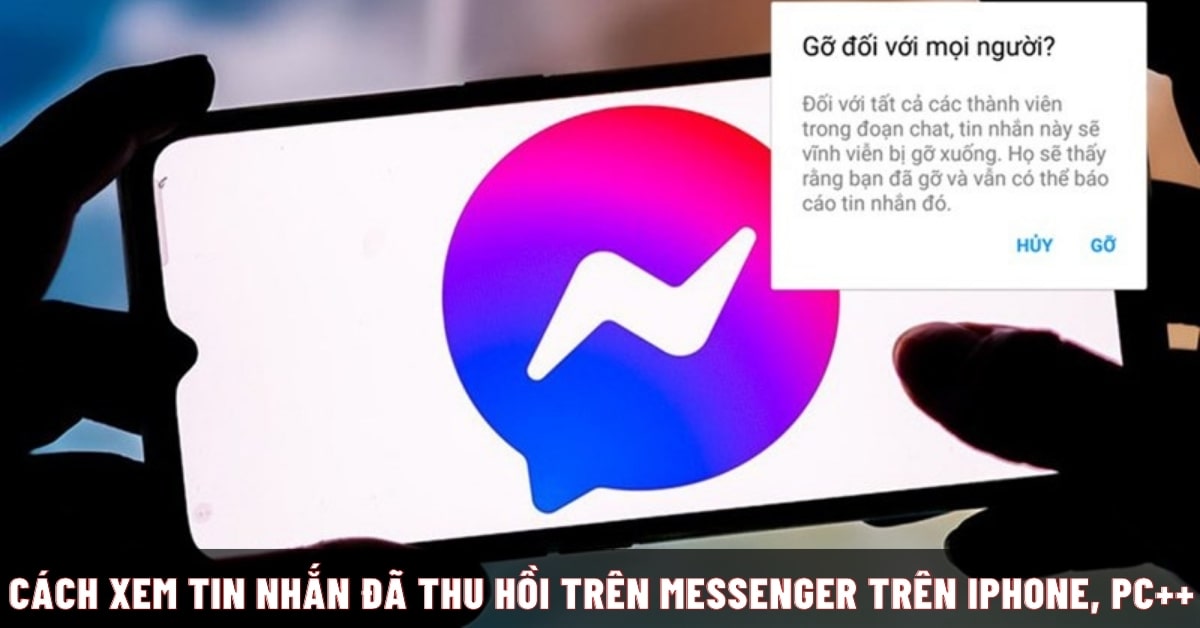





sao mình kh tìm đc cái tiện ích kb2a trên cửa hàn chrome v
Di Động Việt xin chào!
Dạ chị có thể Cài đặt tiện ích KB2A Tool vào Chrome ạ chị
Hoặc chị vui lòng liên hệ tổng đài 1800.6018 để được hướng dẫn chi tiết nhé
Thông tin đến chị!